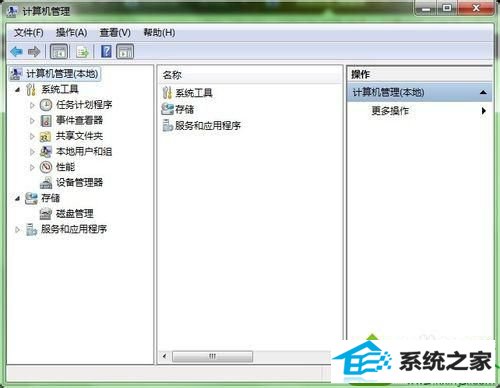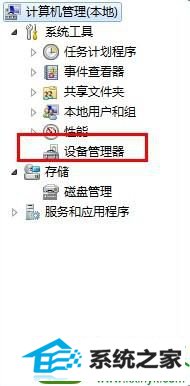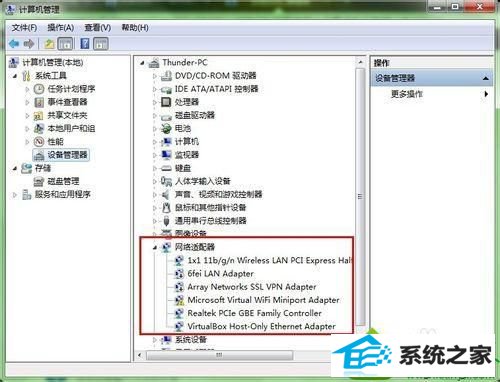当前位置:主页 > 系统教程 > win10系统电脑一待机就断网的修复技巧
win10系统电脑一待机就断网的修复技巧
发布日期:2019-03-23
作者:深度技术
来源:http://www.518586.com
今天和大家分享一下win10系统电脑一待机就断网问题的解决方法,在使用win10系统的过程中经常不知道如何去解决win10系统电脑一待机就断网的问题,有什么好的办法去解决win10系统电脑一待机就断网呢?小编教你只需要1、首先找到电脑的设备管理器:右键我的电脑,点击管理; 2、找到设备管理;就可以了;下面就是我给大家分享关于win10系统电脑一待机就断网的详细步骤:: 具体方法如下: 1、首先找到电脑的设备管理器:右键我的电脑,点击管理;
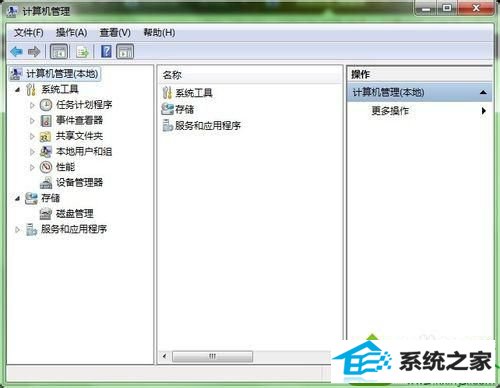
2、找到设备管理;
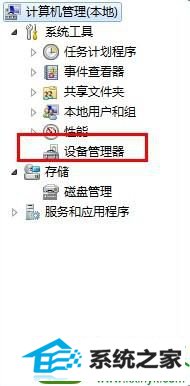
3、然后找到电脑中的网卡位置:找到——网络适配器,点击;
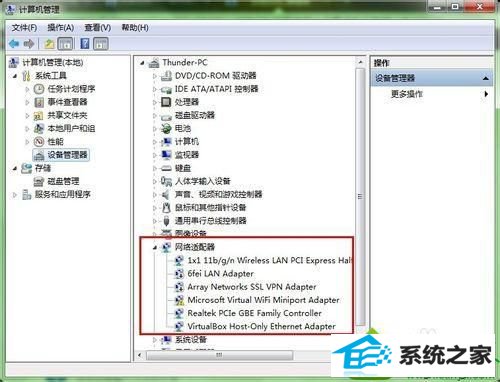
4、右键你正在使用的网卡,点击属性;

5、最后再网卡的电源属性中去掉允许计算机关闭此设备这个选项:在属性中找到——电源管理;

6、把——允许计算机关闭此设备以节约电源,前面的钩钩去掉。

关于win10电脑一待机就断网的解决方法就讲解到这里了,下次在遇到一样问题,根据上述教程设置就可以了,电脑即使进入待机状况也不会断网了。